【2025】如何將影片從 Discord 下載到 MP4
這是一個在遊戲玩家、實況主和社群中極受歡迎的服務,用於聊天、語音通話、分享媒體等等。很多時候,你會想要將 Discord 上的影片下載到電腦或手機中,以供離線觀看、編輯或分享。根據影片的類型和來源,你可能需要使用不同的方法和工具來保存影片。我們將進一步介紹一個終極工具,幫助你輕鬆地轉換、編輯或增強來自 Discord 的任何影片。讓我們開始吧!

如何從 Discord 保存影片
從 Discord 下載影片至 MP4 的第一步就是將影片保存到你的設備。有兩種方法可以做到這一點:如果影片是直接上傳到 Discord,或者是透過來自其他平台的連結分享的。
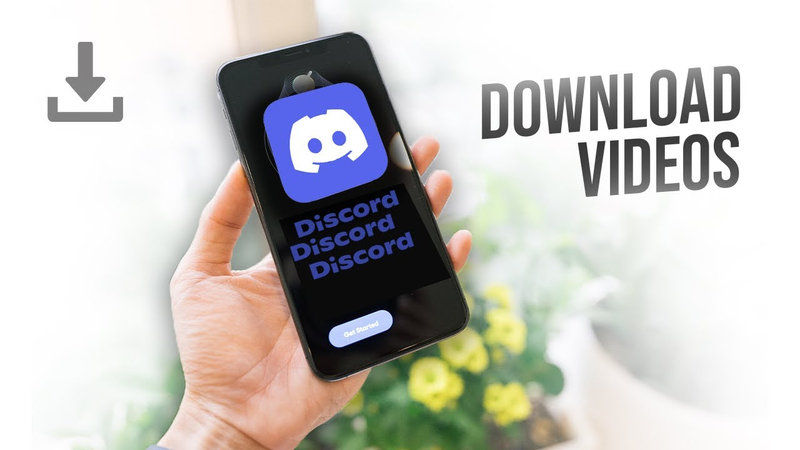
保存直接上傳的影片
如果影片是用戶直接上傳到 Discord 的,你可以透過點擊影片播放器右上角的下載圖示輕鬆保存。這將影片下載到預設的下載資料夾。不過,這僅適用於小於 8 MB 的影片,除非你訂閱了 Discord Nitro 或 Classic;前者允許上傳高達 100 MB 的影片,後者允許 50 MB。
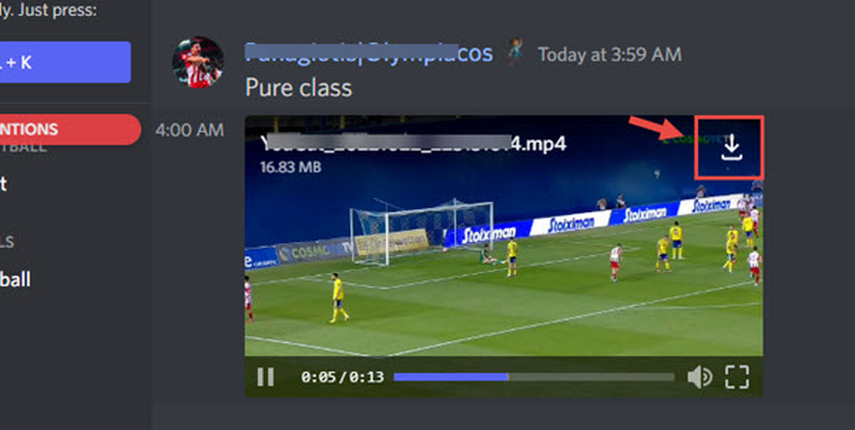
保存連結影片
如果影片來自其他平台,例如 YouTube、Twitch 或 Twitter—僅透過連結分享—下載圖示將無法使用。你將需要使用第三方工具從來源下載影片。在眾多可用的工具中,VideoProc Converter AI 是一個集下載、轉換、編輯和錄製於一身的工具。
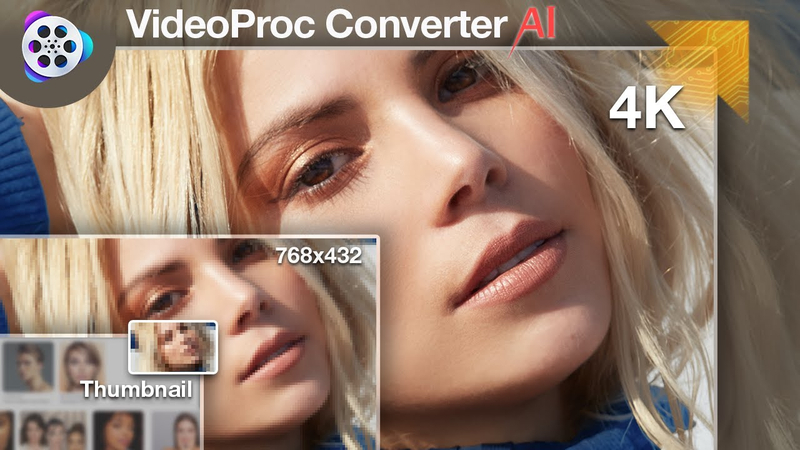
現在,這裡是如何使用該工具從 Discord 下載連結為 MP4 影片的步驟。
- 下載並安裝 VideoProc Converter AI 在你的 Windows 或 Mac 電腦上。
- 從 Discord 中複製影片的 MP4 連結,並將其貼上到 VideoProc Converter AI 的影片下載區域。
- 現在選擇影片的輸出格式和品質。你可以根據自己的喜好選擇 MP4 或其他格式。
- 點擊下載按鈕,等待影片下載到你的電腦。
將 Discord 影片轉換為 MP4
首先,將影片從 Discord 下載到你的設備。如果它是其他格式的,你將需要將其轉換為 MP4,因為它與幾乎所有設備和平台都高度相容。你可以使用 HitPaw Univd 將影片從 Discord 轉換為 MP4;它支持超過 370 種輸入格式和 420 種輸出格式的轉換。以下是如何使用該工具將 Discord 影片轉換為 MP4 的步驟。
保存影片為 MP4
如果你使用 HitPaw Univd 下載 Discord 影片,你將可以跳過轉換步驟,因為此工具允許你直接將影片下載為 MP4 格式。你只需在影片下載區域貼上影片連結時更改輸出格式為 MP4,這樣你可以一次性下載和轉換影片,節省時間和磁碟空間。
推薦:Discord 最佳影片下載工具
想在 Discord 上製作更多有趣的影片,並發揮創意?那麼試試 HitPaw Univd 吧,這個軟體能夠實時將你的聲音變換成多種效果。HitPaw Univd 是一款軟體,能幫助你將聲音轉變為各種效果,無論是遊戲、音樂直播,還是會議中使用,它都表現出色。HitPaw Univd (HitPaw Video Converter)還可以用來為熱門歌曲製作動態 AI 封面,生成免版權音樂,甚至克隆任何聲音。你還可以在 Discord 影片中加入有趣的聲音,例如放屁聲、貓叫聲,甚至是瑪利歐的聲音。這款軟體易於設置和使用,並且與當前所有遊戲和程序(包括 Discord、Twitch、YouTube 等)無縫兼容。
HitPaw Univd 的特色
HitPaw Univd 的一些精彩特色包括:
關於將 Discord 影片轉換為 MP4 的常見問題
Q1. 如何在手機上從 Discord 伺服器下載影片?
A1. 如果你想使用手機從 Discord 下載影片,電腦上的所有方法都可以經過一點調整來使用。對於直接上傳的影片:點擊影片,然後點擊右上角的三點圖示,選擇儲存。對於連結影片:你可以使用第三方應用下載影片來源,例如 VideoProc Converter AI Mobile。
Q2. 如何編輯我從 Discord 下載的影片?
A2. 當你從 Discord 下載影片後,VideoProc Converter AI 內建影片編輯器,提供剪輯、裁剪、旋轉、合併、分割、添加字幕、應用濾鏡等功能。你也可以使用 HitPaw Univd 改變聲音效果、添加音樂,或甚至加入聲音效果,讓你的 Discord 影片鏈接到 MP4 影片變得更加有趣。
Q3. 將影片轉換為 MP4 後,如何從 Discord 分享我的影片?
A3. 根據這個出色的方法,你可以將 MP4 轉換的影片分享至任何平台,從 YouTube 到 Facebook、Instagram、Twitter 等多個平台。你也可以通過電子郵件、WhatsApp 或其他即時通訊平台與朋友或同事分享影片。
結論
在這篇文章中,我們向你展示了如何在 2024 年使用 VideoProc Converter AI 和 HitPaw Univd將 Discord 的影片下載為 MP4。這兩個功能強大的工具以易於使用為特色,能夠幫助用戶保存、轉換、編輯並提升 Discord 上影片的質量。如果你希望在處理 Discord 影片時能夠依靠穩定性並享受樂趣,那麼你一定要嘗試這些選項。你可以從他們的官方網站免費下載,並加速你的創意旅程。









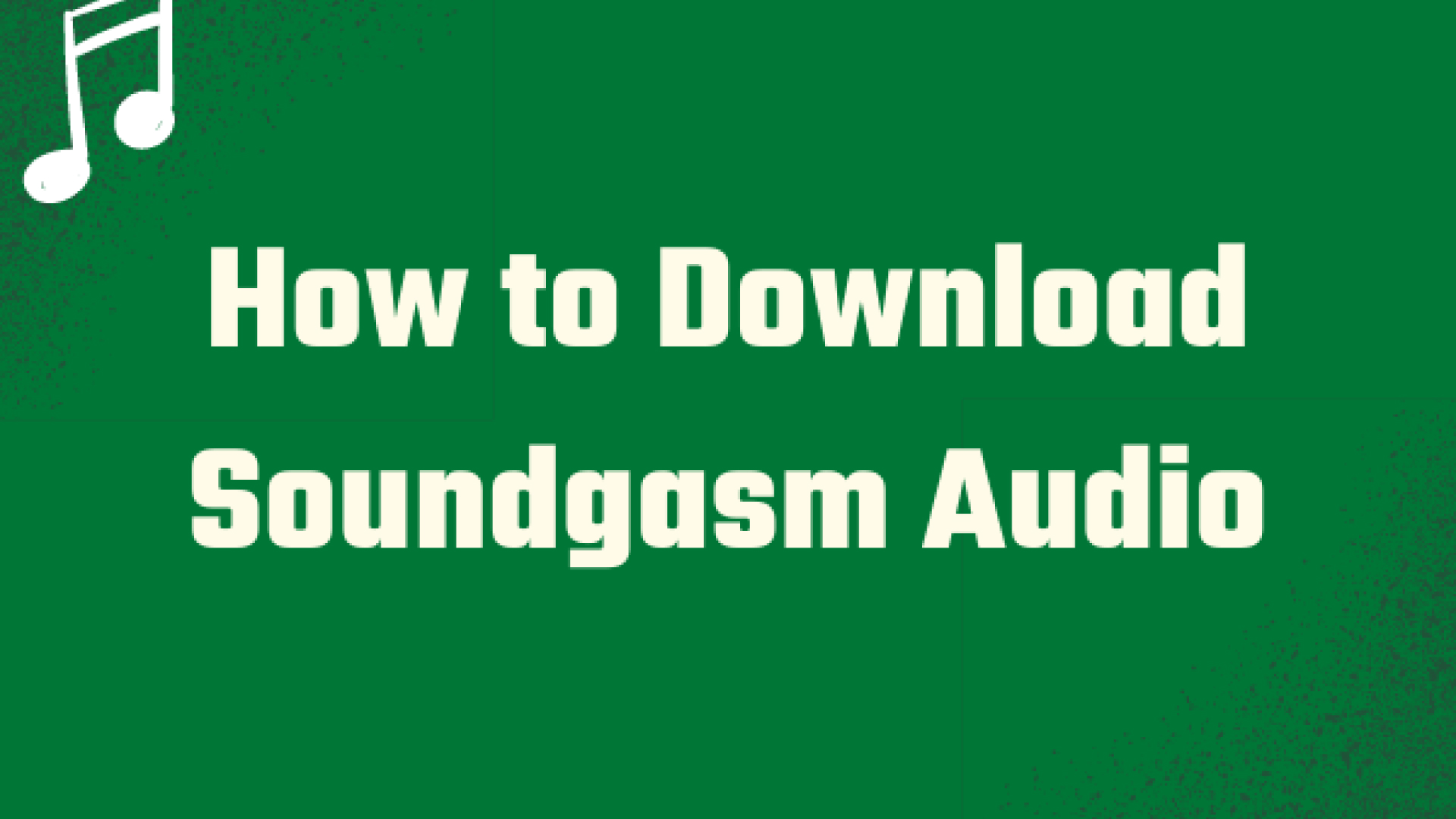
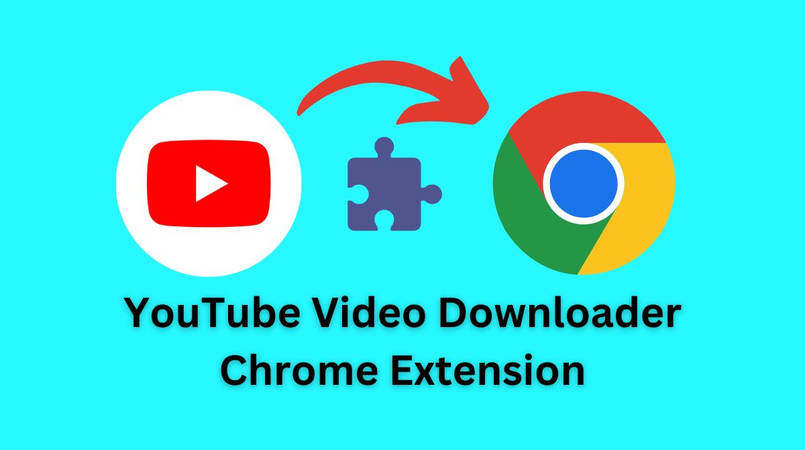


分享文章至:
選擇產品評分:
Joshua
HitPaw 特邀主編
熱衷於分享3C及各類軟體資訊,希望能夠透過撰寫文章,幫助大家瞭解更多影像處理的技巧和相關的AI資訊。
檢視所有文章留言
為HitPaw留下您的寶貴意見/點評